Wenn auf dem Laufwerk C der Speicherplatz knapp wird, ist es entscheidend, schnell zu handeln. Andernfalls kann der Server einfrieren oder unerwartet neu starten. Um dieses Problem anzugehen, ist der erste Schritt, Speicherplatz freizugeben, damit der Server weiterhin reibungslos läuft. Zusätzlich schafft dies mehr Platz, um Programme zu installieren, die bei der Lösung des Problems helfen können. Um Speicherplatz in Server 2012 R2 freizugeben, können Sie entweder das integrierte Dienstprogramm Datenträgerbereinigung oder Systemoptimierungssoftware von Drittanbietern verwenden. Wenn das Bereinigen der Festplatte nicht genügend Speicherplatz freigibt, wird empfohlen, Laufwerk C: zusätzlichen freien Speicherplatz von einer anderen Partition zuzuweisen.

1. Wie man Speicherplatz mit dem Datenträgerbereinigungs-Tool von Server 2012 freigibt
Wie andere Versionen verfügt Windows Server 2012 über ein integriertes Datenträgerbereinigungs-Dienstprogramm. Es kann die gängigsten Arten von unnötigen und Junk-Dateien schnell und sicher löschen. Es ist nicht erforderlich, Software von Drittanbietern auszuführen, um Speicherplatz in Windows 2012 Server freizugeben.
Die Datenträgerbereinigung in Server 2012 (R2) ist standardmäßig nicht aktiviert. Befolgen Sie die Schritte, um die Datenträgerbereinigung in Windows 2012 Server zu installieren/aktivieren.
Schritte zum Freigeben von Speicherplatz in Windows Server 2012 R2 mit dem Datenträgerbereinigungs-Tool:
Schritt 1: Drücken Sie Windows und R gleichzeitig auf Ihrer Tastatur, geben Sie cleanmgr ein und drücken Sie „Enter“.
Schritt 2: Wählen Sie Laufwerk C: in der Dropdown-Liste aus und klicken Sie auf OK.
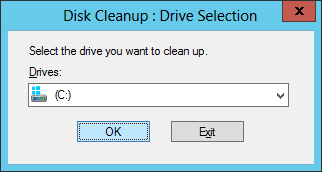
Schritt 3: Wählen Sie im nächsten Fenster die Dateien aus, die Sie entfernen möchten. Nachdem Sie auf OK geklickt haben, werden Sie von der Datenträgerbereinigung zur Bestätigung aufgefordert.
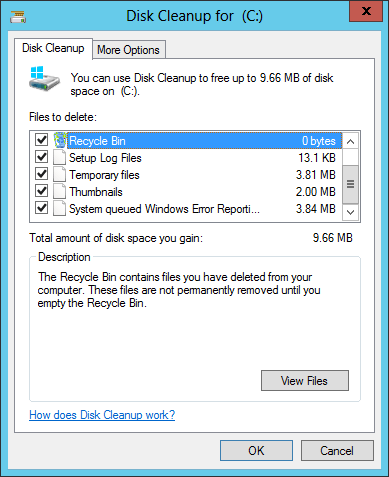
Speicherplatz in Server 2012 R2 mit Befehl freigeben
Wenn Sie Speicherplatz in Windows Server 2012 R2 mit einem Befehl freigeben möchten, können Sie dies wie folgt tun:
① Alle Junk-Dateien automatisch auswählen, aber selbst bestätigen
- Drücken Sie Windows und R gleichzeitig auf der Tastatur.
- Geben Sie cleanmgr /LOWDISK ein und drücken Sie Enter.
- Das Dialogfeld Datenträgerbereinigung wird mit standardmäßig ausgewählten Dateitypen angezeigt. Klicken Sie einfach auf OK, um zu bestätigen.
② Alle Junk-Dateien automatisch bereinigen
- Drücken Sie Windows und R gleichzeitig auf der Tastatur.
- Geben Sie cleanmgr /VERYLOWDISK ein und drücken Sie Enter.
2. Zusätzliche Methoden zum Freigeben von Speicherplatz in Windows Server 2012 R2:
① Programme und Funktionen deinstallieren
Drücken Sie Windows und X auf der Tastatur, wählen Sie „Programme und Funktionen“, klicken Sie mit der rechten Maustaste auf das Element, das Sie entfernen möchten, und klicken Sie auf „Deinstallieren“.
② Papierkorb zurücksetzen
Alle Dateien, die durch Drücken von ENTF ohne die UMSCHALT-Taste gelöscht wurden, gelangen in den Papierkorb, wo Sie diese Dateien manuell an ihren ursprünglichen Speicherort zurücksetzen können, falls Sie sie versehentlich gelöscht haben. Wenn das Systemlaufwerk C fast voll ist, können Sie die Speicherplatznutzung verringern oder den Speicherort für den Papierkorb auf ein anderes Volume ändern. Schritte:
- Klicken Sie mit der rechten Maustaste auf „Papierkorb“ auf dem Desktop und klicken Sie auf „Eigenschaften“.
- Wählen Sie ein Laufwerk für den Papierkorb aus.
- Wählen Sie „Benutzerdefinierte Größe“ und geben Sie einen Betrag ein.
③ Auslagerungsdatei zurücksetzen
Die Auslagerungsdatei verwendet einen Teil des Festplattenspeichers als virtuellen RAM und befindet sich standardmäßig auf Laufwerk C. Sie können sie ebenfalls verkleinern oder auf eine andere Partition verschieben. Schritte:
- Drücken Sie Windows und R auf der Tastatur, geben Sie sysdm.cpl ,3 ein und drücken Sie Enter.
- Klicken Sie unter „Leistung“ auf der Registerkarte „Erweitert“ auf „Einstellungen“.
- Klicken Sie unter „Virtueller Arbeitsspeicher“ auf „Ändern“.
- Deaktivieren Sie oben „Dateigröße für alle Laufwerke automatisch verwalten“.
- Wählen Sie D: oder ein anderes Laufwerk aus, geben Sie den Betrag für „Anfangsgröße“ und „Maximale Größe“ im Optionsfeld „Benutzerdefinierte Größe“ ein und klicken Sie dann auf „Festlegen“.
- Wählen Sie Laufwerk C: aus und wählen Sie das Optionsfeld „Keine Auslagerungsdatei“ und klicken Sie dann auf „Festlegen“.
- Klicken Sie auf OK.
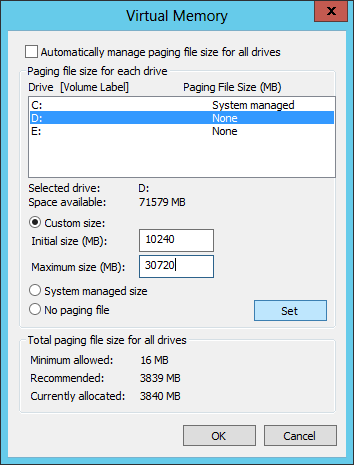
④ Standardeinstellungen ändern
Wenn Sie Programme installiert oder einige Windows-Dienste mit Standardeinstellungen verwendet haben, sollten Sie den Ausgabepfad auf andere Partitionen ändern. Wenn sich dort Dateien befinden, verschieben Sie sie auf eine andere Partition.
Wenn Sie bei Google suchen, finden Sie viele Lösungen zum Freigeben von Speicherplatz in Windows Server 2012 R2. Natürlich können Sie sie alle ausprobieren, wenn Sie die Zeit dazu haben. In den meisten Fällen sind die oben genannten Methoden jedoch schnell und effizient genug. Wenn Sie immer noch mehr freien Speicherplatz auf Laufwerk C benötigen, ist die beste Lösung, Speicherplatz von anderen Partitionen neu zuzuweisen.
3. Mehr freien Speicherplatz zu Laufwerk C: hinzufügen
Wenn Ihr Systemlaufwerk C: zu klein ist oder Sie nach dem Ausprobieren aller oben genannten Methoden nicht genügend Speicherplatz freigeben können, ist es am besten, Laufwerk C von anderen Partitionen mehr Speicherplatz hinzuzufügen. Dazu wird eine andere Partition auf der Festplatte verkleinert, um Speicherplatz freizugeben, der dann auf Laufwerk C übertragen werden kann. Auf diese Weise bleiben Betriebssystem, Programme, Einstellungen und alles andere unverändert.
Herunterladen NIUBI Partition Editor und folgen Sie den Schritten im Video, um mehr Speicherplatz zu Laufwerk C hinzuzufügen:
Wenn Sie Hardware-RAID-Arrays jeglicher Art wie RAID 1/5/6/10 verwenden oder Server 2012 in VMware/Hyper-V ausführen, befolgen Sie dieselben Schritte, es gibt keinen Unterschied. Neben dem Verkleinern und Erweitern von Partitionen hilft Ihnen diese Software beim Zusammenführen, Konvertieren, Defragmentieren, Bereinigen von Partitionen, Optimieren des Dateisystems, Scannen fehlerhafter Sektoren und vielem mehr.
Wenn keine andere Datenpartition oder nicht genügend freier Speicherplatz auf derselben Festplatte vorhanden ist, können Sie die Festplatte auf eine größere klonen. Während dieses Vorgangs können Sie Laufwerk C: (und andere Partitionen) mit dem zusätzlichen Speicherplatz erweitern. Folgen Sie den Schritten im Video:
Es werden kontinuierlich neue Junk-Dateien generiert. Erweitern Sie Laufwerk C am besten so weit wie möglich und führen Sie das Dienstprogramm Datenträgerbereinigung von Server 2012 monatlich aus, um Speicherplatz freizugeben.

